被控制端电脑设置
1开启服务 Romate Desktop Services

2设置允许远程控制,并且添加被控制的用户
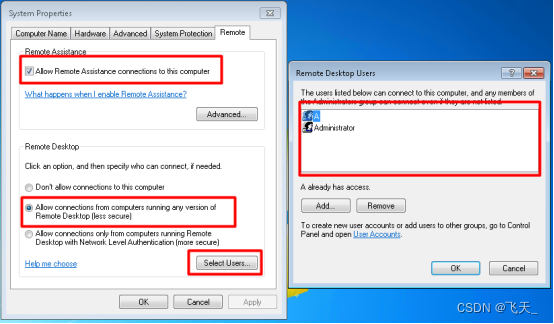
3检查用户组管理用户名是否一致
我的电脑=>管理=>本地用户和组=>用户

4在控制电脑端Win+R 输入 mstsc出现如下界面

输入被控制电脑IP和用户名
然后输入被控制端电脑用户名密码就可以远程控制另外电脑了
被控制端电脑需要设置密码才可以登录
需要注意在控制过程中,远程电脑是不能操作的,不然就会强制退出操控
被控制端电脑设置
1开启服务 Romate Desktop Services

2设置允许远程控制,并且添加被控制的用户
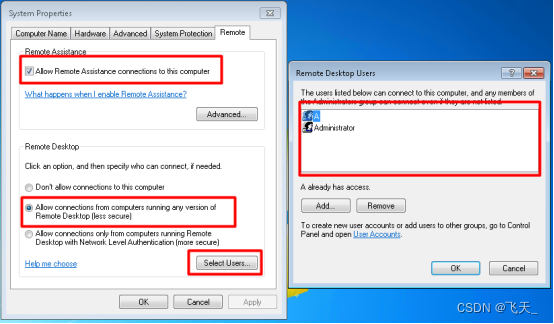
3检查用户组管理用户名是否一致
我的电脑=>管理=>本地用户和组=>用户

4在控制电脑端Win+R 输入 mstsc出现如下界面

输入被控制电脑IP和用户名
然后输入被控制端电脑用户名密码就可以远程控制另外电脑了
被控制端电脑需要设置密码才可以登录
需要注意在控制过程中,远程电脑是不能操作的,不然就会强制退出操控
本文来自互联网用户投稿,该文观点仅代表作者本人,不代表本站立场。本站仅提供信息存储空间服务,不拥有所有权,不承担相关法律责任。如若转载,请注明出处:http://www.coloradmin.cn/o/1081629.html
如若内容造成侵权/违法违规/事实不符,请联系多彩编程网进行投诉反馈,一经查实,立即删除!